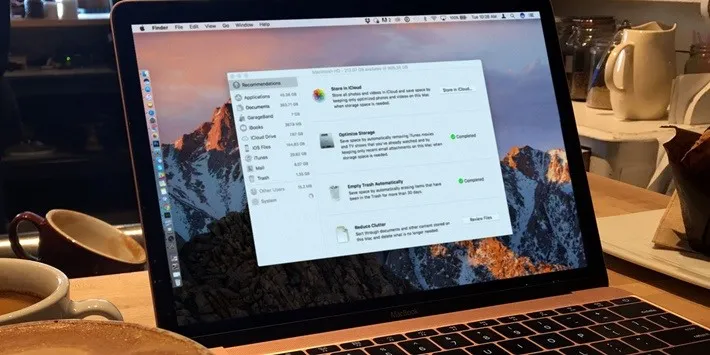MacBook rất ít khi nào bị chậm. Chỉ có máy đời cũ thiệt cũ mới bị. Nếu bạn rơi vào trường hợp trên, hãy thử qua những thủ thuật tăng tốc MacBook sau ngay nhé.
MacBook rất ít khi nào bị chậm. Chỉ có máy đời cũ thiệt cũ mới bị. Nếu bạn rơi vào trường hợp trên, hãy thử qua những thủ thuật tăng tốc MacBook sau ngay nhé.
1. Cập nhật hoặc cài đặt lại hệ điều hành Mac OS
Bạn đang đọc: Tăng tốc MacBook với 3 thủ thuật đơn giản sau
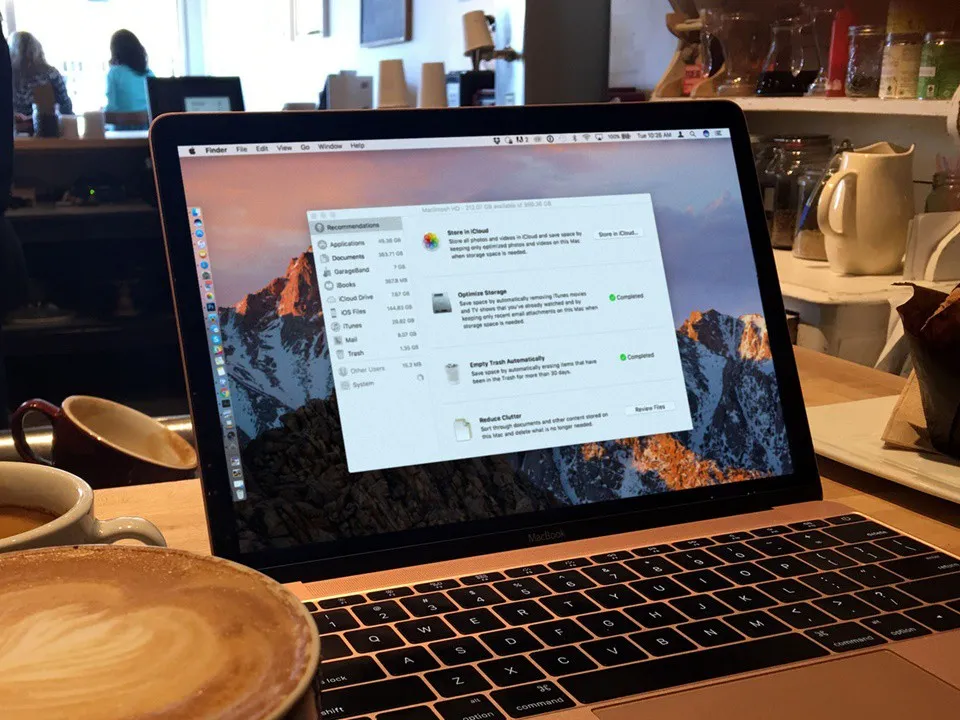
Có một quan niệm sai lầm nhưng khá phổ biến là các phiên bản mới hơn của hệ điều hành sẽ tiêu tốn tài nguyên phần cứng hơn bản cũ. Chính vì vậy nhiều người ngại nâng cấp lên phiên bản mới. Điều này không đúng với Mac OS. Những bản cập nhật mới đều được Apple chăm chút phần hiệu năng khá kỹ. Chính vì vậy nếu máy tính MacBook của bạn đang có dấu hiệu chạy ì ạch, điều đầu tiên nên làm là upgrade hệ điều hành Mac OS lên nhé.
Mặt khác, cũng như Windows, bạn nên lưu giữ một phiên bản “sạch” của Mac OS để tiện cho việc cài đặt lại. Nhiều khi trong lúc sử dụng bạn tải về và cài đặt quá nhiều phần mềm, dẫn đến việc xung khắc giữa chúng. Thành ra thiết bị sẽ chạy chậm đi nhiều. Nếu quá lười ngồi kiểm tra từng phần mềm, chi bằng bạn hãy cài đặt lại hệ điều hành Mac OS cho nhanh.
Thử qua một trong hai thủ thuật trên có thể cải thiện tốc độ của MacBook một cách bất ngờ.
2. Dọn dẹp hệ thống máy MacBook
Hệ điều hành Mac OS Sierra hiện nay bao gồm một tính năng mang tên Optimize Storage – một công cụ cho phép bạn xem những file lưu trữ trên máy và xóa chúng nếu bạn không đụng tới. Để truy cập vào tính năng này, bạn hãy làm như sau:
Nhấp vào biểu tượng Apple ở thanh menu > chọn About this Mac > chọn tiếp tab Storage ở cửa sổ System Information > chọn Details. Tại đây bạn sẽ thấy đầy đủ thông tin lưu trữ trên ổ đĩa của MacBook. Từ đó có tùy chọn xóa chúng.
3. Nâng cấp phần cứng của máy
Tìm hiểu thêm: [Thủ thuật] Tăng FPS game Liên Minh Huyền Thoại để chơi mượt trên bất kì chiếc máy tính nào!

>>>>>Xem thêm: Cách thay đổi thông tin trên VssID tiết kiệm đến 90% thời gian
Có 2 thứ bạn có thể nâng cấp ở các dòng MacBook cũ: đó là RAM và ổ cứng. Nếu nhu cầu sử dụng của bạn nhiều, chạy đa nhiệm nhiều chương trình và gặp phải tình trạng máy chậm ì ạch hay thậm chí là treo máy, rất có thể máy không đủ bộ nhớ RAM để thực thi. Hãy nâng cấp RAM cho máy MacBook bạn nhé.
Những máy MacBook đời cũ sẽ không được trang bị ổ cứng SSD mặc định, chính vì vậy máy sẽ chạy khác chậm. Đơn giản là mua một ổ SSD có giá tầm 1 triệu là bạn có thể trải nghiệm tốc độ nhanh thần tốc trên máy. Tất nhiên ở những đời máy MacBook 2012 trở đi mặc định sẽ có ổ SSD nên bạn không cần phải lo lắng về vấn đề này.
Chúc bạn thành công.
Xem thêm: Nên chọn iPhone nào: iPhone 7 hay iPhone 7 Plus?
Domin
Theo iMore